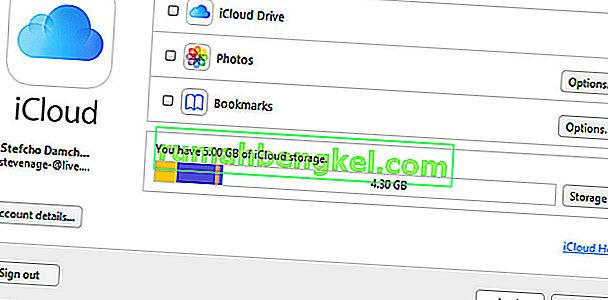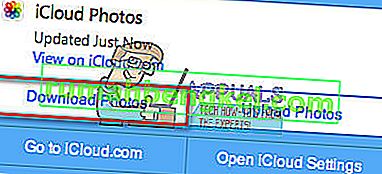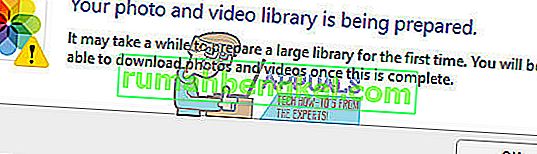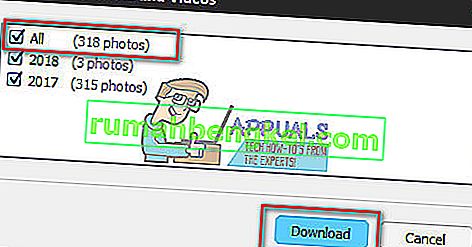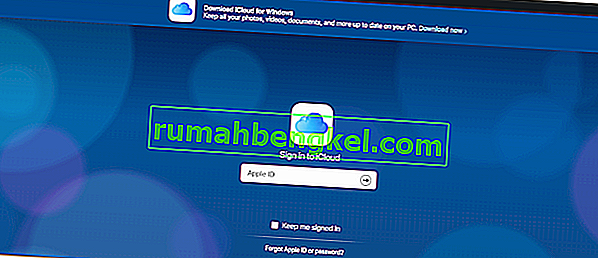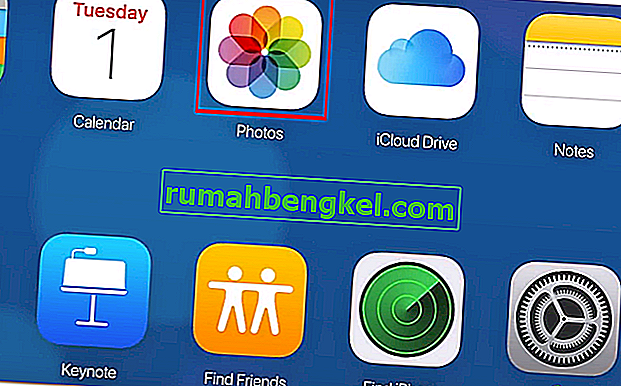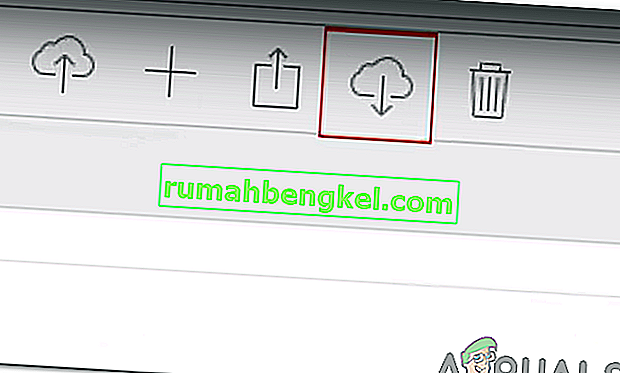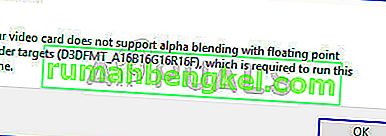Descargar todas las fotos a la vez desde iCloud a una PC con Windows es un problema que muchos usuarios de PC + iDevice tienen hoy en día. La nueva interfaz web de iCloud NO permite la combinación de teclas anterior (Shift + Click) para seleccionar todas las imágenes . En su lugar, solo puede seleccionarlos uno por uno presionando Comando + Clic simultáneamente. Sin embargo, la opción para descargar todas sus imágenes a la vez ahora está disponible en la bandeja del sistema, mientras que la aplicación iCloud Manager está instalada en su PC y se está ejecutando. Aquí puede aprender a usarlo para descargar todas sus imágenes de iCloud a la vez.
Uso de la aplicación iCloud para Windows
- Descarga la aplicación iCloud para Windows si aún no lo has hecho.
- Navega a la página web oficial de iCloud para Windows y haz clic en Descargar .
- Una vez finalizada la descarga, abra el archivo y ejecutar a través de la instalación de proceso .
- Ahora, inicie sesión en la aplicación de administrador de iCloud usando su cuenta de iCloud. Así es como debería verse.
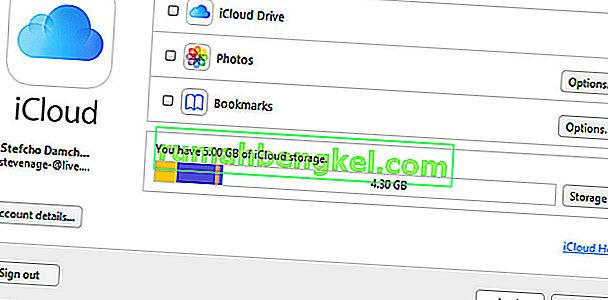
- Mientras se ejecuta el programa, eche un vistazo a la bandeja de notificaciones (esquina inferior derecha de la pantalla donde residen el reloj, la batería y otros íconos). Debería ver un pequeño icono de iCloud ubicado allí.

- Cuando lo encuentre, haga clic en él y verá 2 opciones: Descargar fotos / Cargar fotos .
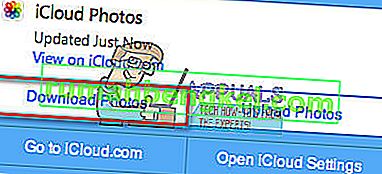
- Ahora, haga clic en Descargar fotos y eso debería darle la opción de seleccionar todas sus fotos de iCloud (o carpetas tituladas por año).
Nota: Si aparece esta ventana, espere un par de minutos y vuelva a intentarlo.
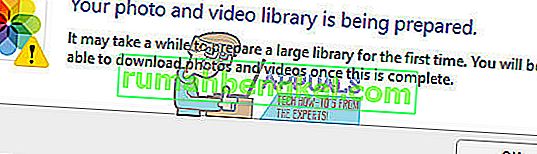
- Una vez que aparezca la ventana para seleccionar sus imágenes, marque la casilla TODAS y haga clic en Descargar .
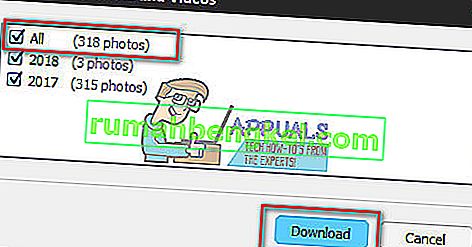
- Dependiendo de la cantidad de fotos que tenga, es posible que deba esperar un tiempo hasta que las tenga todas en su PC. Simplemente deje su computadora portátil (o computadora de escritorio) para finalizar el proceso .
- Cuando haya terminado, registre su carpeta iCloud / iCloud Photos / Downloads .
NOTA: Es posible que este método ya no funcione, si este es el caso, utilice el siguiente método a continuación.
Uso de la aplicación web de iCloud
Desafortunadamente, Apple ha cambiado ciertos elementos de la aplicación iCloud y el método anterior no es viable para las versiones más nuevas. Por lo tanto, en este paso, aplicaremos el método más reciente para descargar imágenes y videos de forma masiva desde el sitio web. Para eso:
- Inicie sesión en iCloud en línea con su ID de Apple.
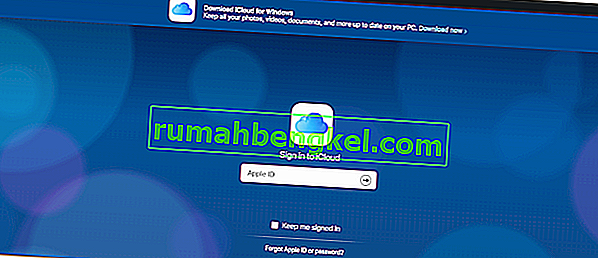
Nota: Deberá registrarse si aún no tiene una cuenta.
- Haga clic en el icono de la galería y navegue hasta la parte superior
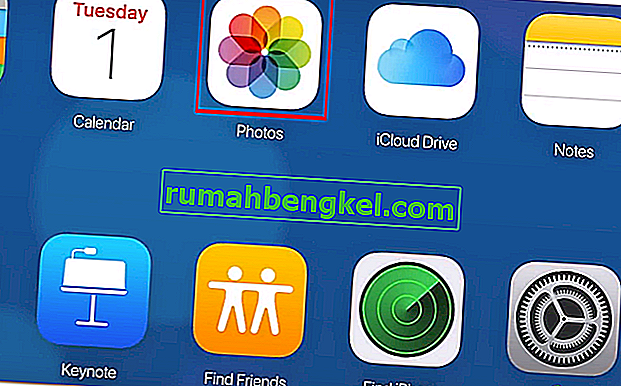
- Seleccione una imagen, presione shift y luego seleccione la última imagen.
Nota: Hay un límite de 1000 a la vez, asegúrese de seleccionar menos de mil)
- Haga clic en " Nube con un signo de descarga " en la esquina superior derecha.
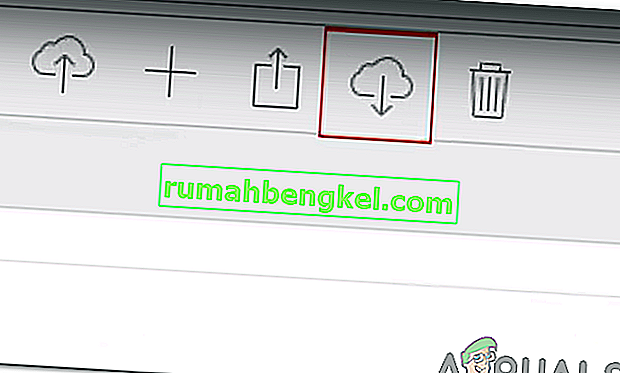
- Los archivos se descargarán a la computadora en un archivo zip.
Nota: asegúrese de que la sincronización de iCloud esté activada en el iPhone.
Ultimas palabras
Este método me funcionó en la última aplicación iCloud Manager para Windows (versión de archivo 7.3.0.20). Tenga en cuenta que en algún momento en el futuro (cuando se lance una nueva versión rediseñada de la aplicación) este método puede no ser útil. Por lo tanto, asegúrese de informarme si esto funcionó para usted en la sección de comentarios a continuación. Me gustaría actualizar el artículo cuando Apple cambie las reglas.